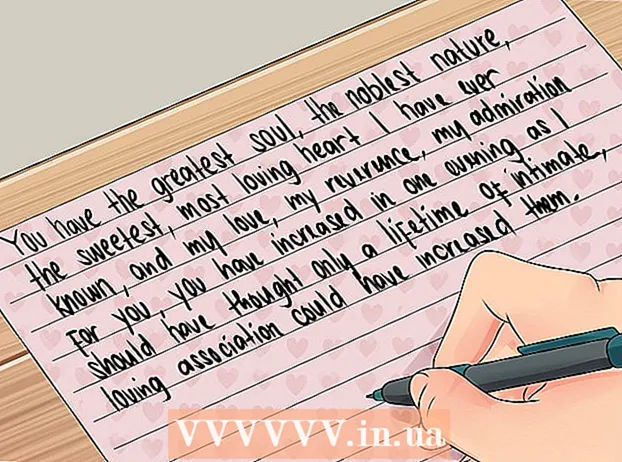מְחַבֵּר:
Randy Alexander
תאריך הבריאה:
28 אַפּרִיל 2021
תאריך עדכון:
1 יולי 2024

תוֹכֶן
עם יותר ויותר מכשירים שיכולים להתחבר לרשתות אלחוטיות, הגדרת נתב אלחוטי לרשת הביתית הפכה אפוא לפיתרון בסיס עבור מרבית הבתים. זה מאפשר למכשירים להתחבר לאינטרנט מכל מקום בבית ללא החוטים המבולגנים. כדי להתחיל בהגדרת הרשת שלך, ראה שלב 1 להלן.
צעדים
חלק 1 מתוך 3: חיבור חומרה
קנו נתב אלחוטי. מכשירים אלה מגיעים בכל הצורות והגדלים, השווה את התכונות ביניהם כדי לבחור את הנתב המתאים לך. אם אתה צריך לכסות מספר אזורים או להיות בעל מספר קירות בתוך הבית, תצטרך נתב שתומך בשדרוג אנטנות עם אנטנות הארכה ארוכות יותר (אם זה לא נכלל במקרה הנתב). אם ישנם התקנים אלחוטיים רבים המתחברים בו זמנית במהירויות שונות, עליכם להשתמש בסוג הנתב MIMO (Multiple Input Multiple Output), כי אחרת המהירות הנתמכת היא הגבוהה ביותר לכולם. הציוד יופחת באותה עת.
- כל הנתבים המודרניים יתמכו בתקן 802.11n (או Wireless-N). זהו התקן היציב ביותר, מספק את המהירויות המהירות ביותר ותואם לאחור לתקנים ישנים יותר כמו 802.11g.

חבר את הנתב למודם (המכשיר שמתחבר לאינטרנט). נתבים רגילים ונתבים אלחוטיים מאפשרים לך לשתף את חיבור האינטרנט הפס הרחב שלך עם מספר מכשירים. עליך לחבר את מודם הפס הרחב שלך לנתב ועדיף למקם את הנתב ליד המודם שלך.- חבר את הנתב והמודם באמצעות כבל אתרנט. רוב הנתבים מגיעים עם כבל אתרנט קצר שתוכל להשתמש בו לחיבור זה.
- חבר את המודם ליציאת WAN / האינטרנט בנתב שלך. יציאה זו ממוקמת בדרך כלל בפני עצמה ועשויה להיות בצבע שונה מזה של יציאות LAN.

חבר את המכשירים באמצעות כבל Ethernet CAT 5 (או יותר טוב). אם יש לך מחשב או קונסולת משחק (משחק וידאו) או טלוויזיה ליד הנתב, אתה יכול לחבר אותם לנתב באמצעות כבל אתרנט. החיבור באמצעות כבל זה יציב יותר, מהיר יותר ואינו דורש תצורה נוספת.
התחבר למחשב אחד לפחות באמצעות כבל אתרנט. קודם כל תצטרך מחשב המחובר לנתב באמצעות כבל אתרנט בכדי להתאים את ההגדרות בנתב שלך. לאחר מכן תוכל לנתק זאת אם ברצונך שהמחשב יתחבר באופן אלחוטי. פרסומת
חלק 2 מתוך 3: תצורת נתב
מצא את כתובת ה- IP של הנתב. אם מתקינים נתב חדש או חדש, עליכם לציין את כתובת ה- IP המוגדרת כברירת מחדל, בדרך כלל ניתן להדפיס כתובת IP זו על מדבקת הנתב או בתיעוד. אם אינך מוצא את כתובת ה- IP של הנתב שלך, תוכל לחפש את דגם הנתב באינטרנט כדי לראות את כתובת ברירת המחדל שלו.
- כתובות IP מעוצבות כארבע קבוצות, שלכל אחת מהן עד שלוש ספרות ומופרדות באמצעות נקודות.
- רוב כתובות ה- IP המוגדרות כברירת מחדל הן 192.168.1.1 או 192.168.0.1 או 192.168.2.1
פתח דפדפן אינטרנט במחשב המחובר לנתב. הזן את כתובת ה- IP של הנתב בשורת הכתובת ולחץ על Enter. הדפדפן שלך יתחבר לתפריט התצורה של הנתב.
- אם הנתב שלך הגיע עם דיסק התקנה, באפשרותך להפעיל את תוכנית התצורה מהדיסק במקום זאת מכיוון שהיא תעשה רבות מאותן פונקציות התקנה כמו התקנה באמצעות דפדפן אינטרנט.
הזן את שם המשתמש והסיסמה שלך. כדי לגשת לדף התצורה, עליך להזין את כתובת ה- IP של הנתב, להזין שם משתמש וסיסמה תקפים בהנחיה. זהו החשבון הבסיסי שמוגדר בנתב. למרות שמידע זה עשוי להשתנות מדגם לנתב, עליו להיות מודפס בנתב או במסמכים נלווים.
- שם המשתמש הנפוץ ביותר הוא "admin".
- הסיסמאות הנפוצות ביותר הן "admin" ו- "password".
- נתבים רבים דורשים שתזין רק שם משתמש וסיסמה כדי להשאיר אותו ריק, וכמה תבניות מאפשרות לך להשאיר את כל שני השדות ריקים.
- אם אינך מצליח לגלות את כתובת ה- IP, שם המשתמש או הסיסמה, חפש באינטרנט את דגם הנתב שלך כדי לראות את הגדרות הכניסה המוגדרות כברירת מחדל. אם הוא השתנה, לחץ על כפתור Reset בגב הנתב למשך 10 עד 30 שניות (כפי שמוצג בהוראות עבור דגמי הנתב) כדי לשחזר את הגדרות ברירת המחדל של היצרן ונסה שוב.
פתח את הגדרות האלחוטיות. כשתתחבר לנתב, תועבר לתפריט הראשי של המסך או למסך הסטטוס. מכאן יהיו לכם אפשרויות שונות לבחירתכם. מקטע האינטרנט בדרך כלל משאיר את הגדרות ברירת המחדל, אלא אם כן קיבלת הוראות התקנה ספציפיות מספק שירותי האינטרנט שלך. החלק האלחוטי מאפשר להגדיר את הרשת האלחוטית שלך.
הזן שם לרשת האלחוטית. בחלק האלחוטי יש שדה בשם SSID (מזהה מערך שירות) או שם. הזן כאן שם ייחודי לרשת האלחוטית שלך. זה יהיה השם שמכשירים אחרים הניתנים לחיבור יראו בעת חיפוש רשתות.
- סמן את תיבת הסימון אפשר שידור SSID. זה "מפעיל" את הרשת האלחוטית ומאפשר למכשירים הנמצאים בטווח האותים לראות את ה- SSID שלה. * עיין גם בסעיף טיפים למטה למידע נוסף על הגדרות SSID.
בחר שיטת אבטחה. מרשימת אפשרויות האבטחה הזמינות בחר בשיטת ההצפנה WPA2-PSK לקבלת האבטחה הטובה ביותר.זהו סוג ההצפנה הקשה ביותר לפיצוח ובכך מעניק לך את ההגנה הטובה ביותר מפני האקרים ופולשים.
צור ביטוי סיסמה. לאחר בחירת שיטת אבטחה, צור סיסמה לרשת שלך. בחר סיסמה שקשה לנחש על ידי שילוב של אותיות, מספרים וסמלים. אל תשתמש בסיסמאות שניתן להסיק בקלות משם הרשת או המידע שלך.
שמור הגדרות. לאחר שסיימת לתת שם לאבטחה ולאבטח אותה, לחץ על הלחצן החל או שמור. עשויים לחלוף מספר דקות עד להחלת השינויים בנתב. הרשת האלחוטית שלך תופעל לאחר סיום ההתקנה מחדש של הנתב.
שנה את שם והסיסמה המוגדרים כברירת מחדל. לאחר השלמת תצורת הרשת, עליך לשנות את שם המשתמש והסיסמה שבה השתמשת כדי לגשת לנתב. זה יגן על הנתב מפני שינויים לא מורשים. אתה יכול לשנות את זה בחלק הניהול בתפריט תצורת הנתב.
חסום אתרים. כדי להגביל את הגישה לאתרים מסוימים ממכשירים המחוברים לרשת שלך, אתה יכול להשתמש בכלי חסימה מובנים. זה נמצא בחלק האבטחה / חסימה של הנתב.
- ניתן לחסום לפי תחומים ספציפיים או לפי מילת מפתח.
חלק 3 מתוך 3: חיבור מכשירים
חבר את המחשב, הטאבלט או הטלפון החכם שלך לרשת האלחוטית. במכשירים התומכים ברשתות אלחוטיות המבצעות סריקות רשת, תראה את שם הרשת האלחוטית החדשה כל עוד אתה נמצא בטווח הנתב. בחר אותו ותתבקש להזין סיסמה.
הזן את סיסמת הרשת האלחוטית. לאחר הזנת הסיסמה, המכשיר יתחבר אוטומטית לרשת האלחוטית. המכשיר שומר את הרשת בזיכרון ומתחבר אוטומטית בכל פעם שהמכשיר שלך נמצא בטווח האות.
- לקבלת הוראות מפורטות לבחירה ולחיבור לרשת אלחוטית עבור המחשב, הטאבלט או הטלפון החכם הספציפיים שלך, פעל לפי מדריך זה.
חבר מכשירים אחרים. בנוסף למחשבים וטאבלטים, ניתן לחבר מכשירים אחרים, כמו מדפסות, קונסולות משחק, טלוויזיות ועוד. עיין בהוראות הבאות להוראות ספציפיות לכל אחד מהמכשירים שלך.
- הגדרות מדפסת אלחוטית.
- חבר את פלייסטיישן 3 לרשת האלחוטית.
- חבר את Xbox 360 לרשת אלחוטית.
- חבר את ה- Wii של נינטנדו לרשת האלחוטית.
- חבר את Apple TV לרשת האלחוטית.
עֵצָה
- אם קניתם נתב אלחוטי משומש מחבר או מחנות, אפסו אותו להגדרות היצרן לפני ההתקנה. אם לא, ניתן להגדיר את הרשת האלחוטית שלך בהתאם למערכת הקודמת שלה. מצא את כפתור האיפוס בנתב ולחץ עליו למשך כ- 30 שניות בעזרת סיכה או עיפרון כדי להחזירו להגדרות היצרן.
- למען האבטחה הטובה ביותר, אתה יכול לבחור שלא לשדר את ה- SSID או להציג את שם הרשת שלך. לאחר מכן, הנתב לא רק ידרוש מהמשתמש להזין סיסמה, אלא תחילה עליו לקבוע את ה- SSID שלו. זו שכבה של צרות להתמודד עם משתמשים מסוימים ועלולה לגרום להם לנסות לגשת לרשת של מישהו אחר במקום לרשת שלך. כמובן, זה גם אומר שזה קצת יותר קשה להגדיר - אבל אם הכל הוגדר בזמן שידור ה- SSID, חזור וכבה אותו, הכל יתחבר מחדש מהסט. אכפת.